iOS 10 Güncellemesi iPhone'unuzu Geliştirdi mi? Düzeltmenin 4 Yolu
"MY ekranım bir şarj simgesi işaretiyle donmuşiTunes uygulamasına ?? Herkes neyin olduğunu biliyor? Bu, iOS 10'u yükledikten sonra oldu. Telefonu kapatmaya çalıştım, aynı konu. PHone bu olmadan önce% 62 idi. "
iOS 11 şimdi kullanıma hazır, ancak bazısorunları. Apple toplulukları ve twitter arasındaki yaygın şikayetlere göre, iOS 10 / 11'e güncelleme bazı iPhone'ları ve iPad'leri örter. Güncelleme işlemi, kullanıcıların tam bir geri yükleme için iOS cihazını PC veya Mac'e takmalarını isteyen bir hata mesajıyla başarısız oldu. Bazı iPhone'lar iTunes ekranına bağlanırken tuğlalanmıştır. Bildiğimiz gibi, iOS aygıtını iTunes'da geri yüklemek, yedeklemeyebileceğiniz tüm verileri silecektir. Veri kaybı olmadan bir iOS 10 tuğlalı iPhone nasıl düzeltilir? Okumaya devam edin. iOS 10 iPhone veya iPad'inizi taşlarken düzeltmenin ilk 4 yolu

- Yol 1: Sert Yeniden Başlatma
- Yol 2: Tenorshare ReiBoot ile Sıkışmış Kurtarma Modundan Çıkın
- Yol 3: iPhone'unuzu iTunes ile geri yükleyin (Veri Silme)
- Yol 4: iOS Sistemini Tenorshare iCareFone ile Onarın (Veri Kaybı Yok)
Yol 1: Sert Yeniden Başlatma
İlk hızlı numara akla gelen bir şey yapmaktır.bir şeyler yanlış gittiğinde yeniden başlatmak zor. Bu nedenle, iOS 10 iPhone ve iPad kullanıyorsa, Apple logosu ekranda görünene kadar Home and Power düğmesini aynı anda basılı tutabilirsiniz. Ardından her iki düğmeyi de bırakın; cihazınız başarıyla açılacaktır. Bu yöntem donmayı giderebilir ve iOS 10 güncellemesine devam etmenize izin verebilir.
Yol 2: Tenorshare ReiBoot ile Sıkışmış Kurtarma Modundan Çıkın
Bir iPhone veya iPad, iOS 10 / 10.3 yükseltmesi sırasında / sonrasında tuğlalanırken, USB kablosu ile işaret eden bir iTunes simgesi göreceksiniz. Cihazınızın kurtarma modunda kaldığı anlamına gelir.

Tenorshare ReiBoot ve Tenorshare ReiBoot Mac birTek bir tıklamayla iPhone / iPad / iPod'un kurtarma modundan çıkmasını sağlayan iyi bilinen bir yazılım. Donmuş iPhone'u normale döndürmek için herhangi bir teknik beceri gerekmez.
Tenorshare ReiBoot'u başlatın ve dondurulmuş cihazınızı bağlayın.USB kablosu ile bilgisayara iPhone. Bu gadget cihazınızın kurtarma modunda kaldığını tespit eder ve "Kurtarma Modundan Çık" düğmesi tıklanabilir. Tıklayın ve 10-20 saniye bekleyin; tuğla iPhone'unuz başarıyla açılır. Bu nedenle, iPhone'unuz iOS 10 güncellemesinden sonra iTunes ekranına bağlandığında, bu tek tıklamayla çözümü kaçırmayın.

Yol 3: iPhone'unuzu iTunes ile geri yükleyin (Veri Silme)
Apple’ın önerisine göre, koşarkeniOS 10/9 güncelleme hatası oluştuğunda, iPhone tuğladan yapılmıştır; düzeltmek için iPhone'unuzu iTunes'a geri yükleyebilirsiniz. Bu her zaman kullanmak isteyen en son çaredir çünkü cihazınızdaki tüm veriler geri yüklendikten sonra silinir. İOS güncellemesinden önce bir yedekleme yapmadıysanız ve verilerinizi kaybetmek istemiyorsanız, lütfen bu yöntemi atlayın ve iOS'u veri kaybetmeden onarmak için Tenorshare iCareFone kullanın (Yol 4).
Kurtarma modunda olan iPhone'unuzu iTunes'a bağladığınızda, iTunes aşağıdaki mesajları içeren bir pencere açacaktır:

Sorunu çözmek için "Güncelle" yi seçin; Güncelleme işe yaramazsa, tüm ayarları ve içerikleri silen Geri Yükle'yi tıklamanız gerekir.
Yol 4: iOS Sistemini Tenorshare iCareFone ile Onarın (Veri Kaybı Yok)
Tenorshare iCareFone bir iOS onarımı ve50 + iOS sorunlarını veri kaybı olmadan çözmenize olanak sağlayan optimize edici. Onarım İşletim Sistemi işlevi, cihazınızı en son iOS sürümüne günceller ve iOS çökmelerini / donmalarını / hatalarını tamamen giderir.
Tenorshare iCareFone uygulamasını Windows veya Mac'e yükleyiniOS 10.3 / 10.2 / 10.1 / 10 veya 9.3.5’e güncelledikten sonra iPhone’un tuğlalaşmasını düzeltmek için aşağıdaki adımları izleyin. İPhone 7/7 Plus, iPhone SE / 6s / 6 / 5s / 5 / 4S, yeni küçük iPad Pro, iPod touch 6 gibi tüm iOS cihazlarını destekler.
Adım 1. En son iOS üretici yazılımı paketini indirin
Kırık iDevice cihazınızı USB ile bilgisayara bağlayınkabloyu seçin ve İşletim Sistemini Onar işlevini seçin, önce en son iOS ürün yazılımı paketini indirmeniz gerekir. Ayrıca, önceden Apple resmi sitesinden indirdiyseniz ürün yazılımı paketini alabilirsiniz.
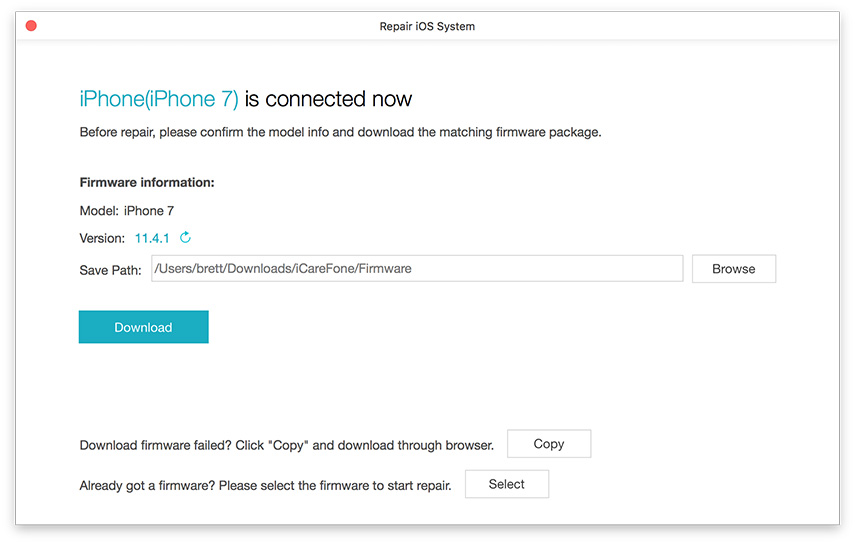
Adım 2. iOS sistemini onarmaya başlayın
Üretici yazılımı başarıyla indirildiğinde,Bu program iOS sistemi otomatik olarak tamir edilerek başlayacaktır Tüm işlem 10 dakika sürüyor ve cihazınızı bilgisayardan çıkarmamanız iyi olacak.

İşlemin tamamlanmasını bekleyiniPhone / iPad şimdi iOS 10'a başarıyla güncellendi ve tüm veriler zarar görmeden saklandı. Onarım iPhone işletim sistemi, iPhone'unuz beyaz elmaya, yeniden başlatma döngüsüne, siyah ekrana sıkışmış veya sistem çökmesi / donmasıyla karşılaştığında nihai çözüm olabilir.
Bu makalede düzeltilecek en iyi 4 yöntemi listeliyoruz.iOS 10 güncellemesi iPhone veya iPad'inizi güçlendirdiğinde. İOS 10'u güncelleme veya kullanma konusunda başka sorunlarla karşılaşırsanız, en iyi 14 iOS 10 sorununa ve bunların nasıl düzeltileceğine bakın.








![[Çözüldü] iOS 10.3 Bricked iPhone 6s Plus Nasıl Onarılır](/images/ios-10/solved-how-to-fix-ios-103-bricked-iphone-6s-plus.jpg)
![[2019] Smsung Galaxy’nin Engelini Kaldırmanın Tam Kılavuzu](/images/android-data/2019the-full-guide-on-how-to-unbrick-smsung-galaxy.jpg)